Premiere Clipでスマホビデオ編集
最近では、スマホからアップされた動画が、いろいろなところで公開されるようになりましたね。写真に代わる情報アイテムとして、動画が定着しつつあるということでしょうか。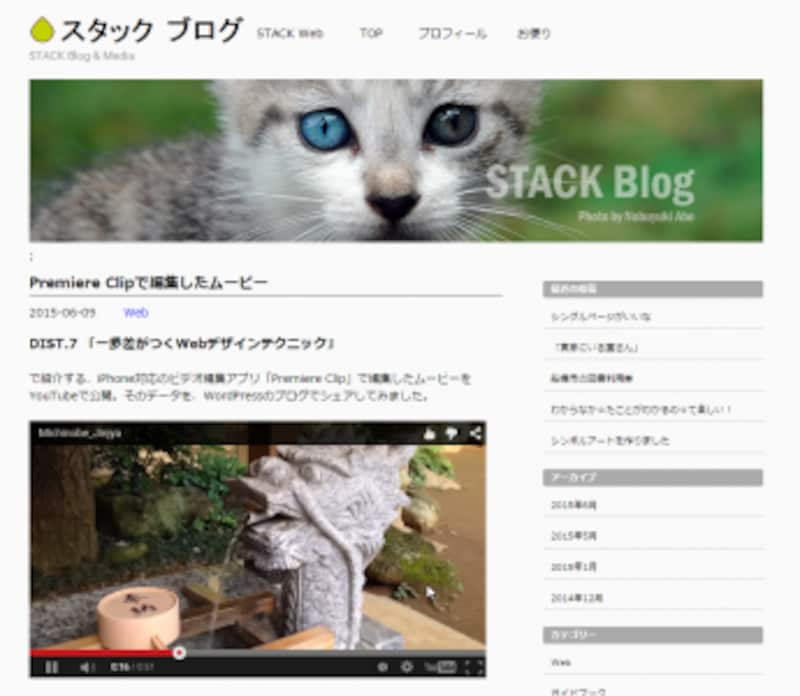
動画を利用するWebサイトが増えた
確かに、動画は写真よりも圧倒的に情報量が多いですから、有効な情報伝達アイテムでもあるわけです。ただ、「扱いが難しそう」という先入観があるようで、そこが動画のハードルでもあります。
そんなハードルを蹴散らしてくれるアプリが、「Adobe Premiere Clip」です。名前からおわかりのとおり、Adobeのアプリですが、しかもPremiereという、ビデオ編集業界ではスタンダードなソフトのお名前を配しているわけですから、注目度高しです。
しかも、このアプリ、なんと無料で利用できるという所がオススメの理由の一つでもあるのです。
●Premiere Clipの入手と特徴
Premiere Clipは。現在の所iOS専用バージョンしかありません。しかし、近々にはAndroid版も登場するはずです。iOS版は、App Storeからゲットします。
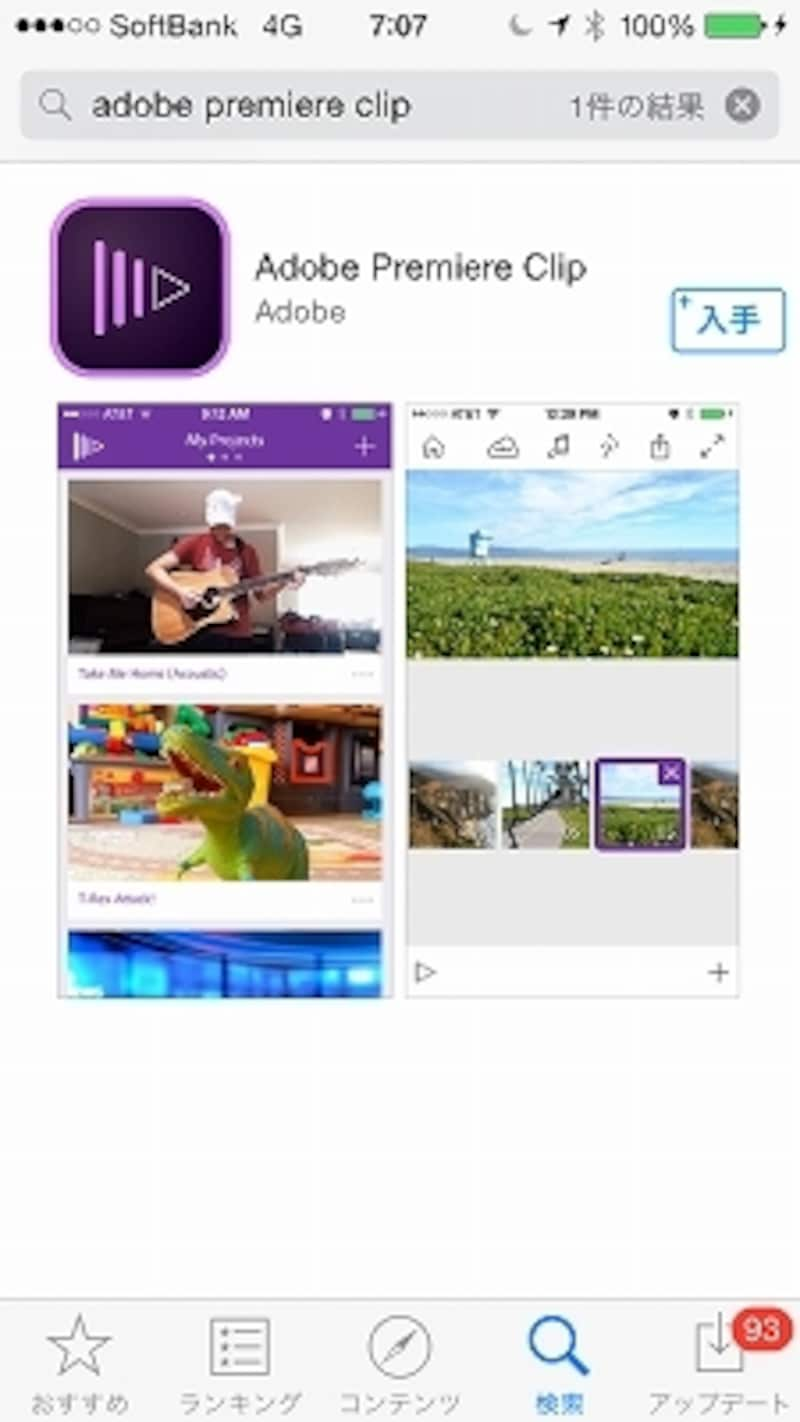
▲Premiere ClipはAppストアーから入手する
iPhoneにインストールできたら、早速起動してみましょう。あ、その前に、動画を撮影しておいてくださいね。
なお、初めてPremiere Clipを利用するには、Adobe IDが必要になります。というのも、起動時に、Adobe IDでのログインが必要になるからです。なお、Adobe IDの入手も無料です。Premiere Clipを起動すると、この画面が表示されるので、すでにAdobe IDを取得している場合は「Sign in with Adobe ID」でログインして下さい。まだ取得していない場合は、「Get a free Adobe ID」をタップしてAdobe IDを取得して下さい。
一度Adobe IDでログインすると、次回からはこの画面は表示されません。
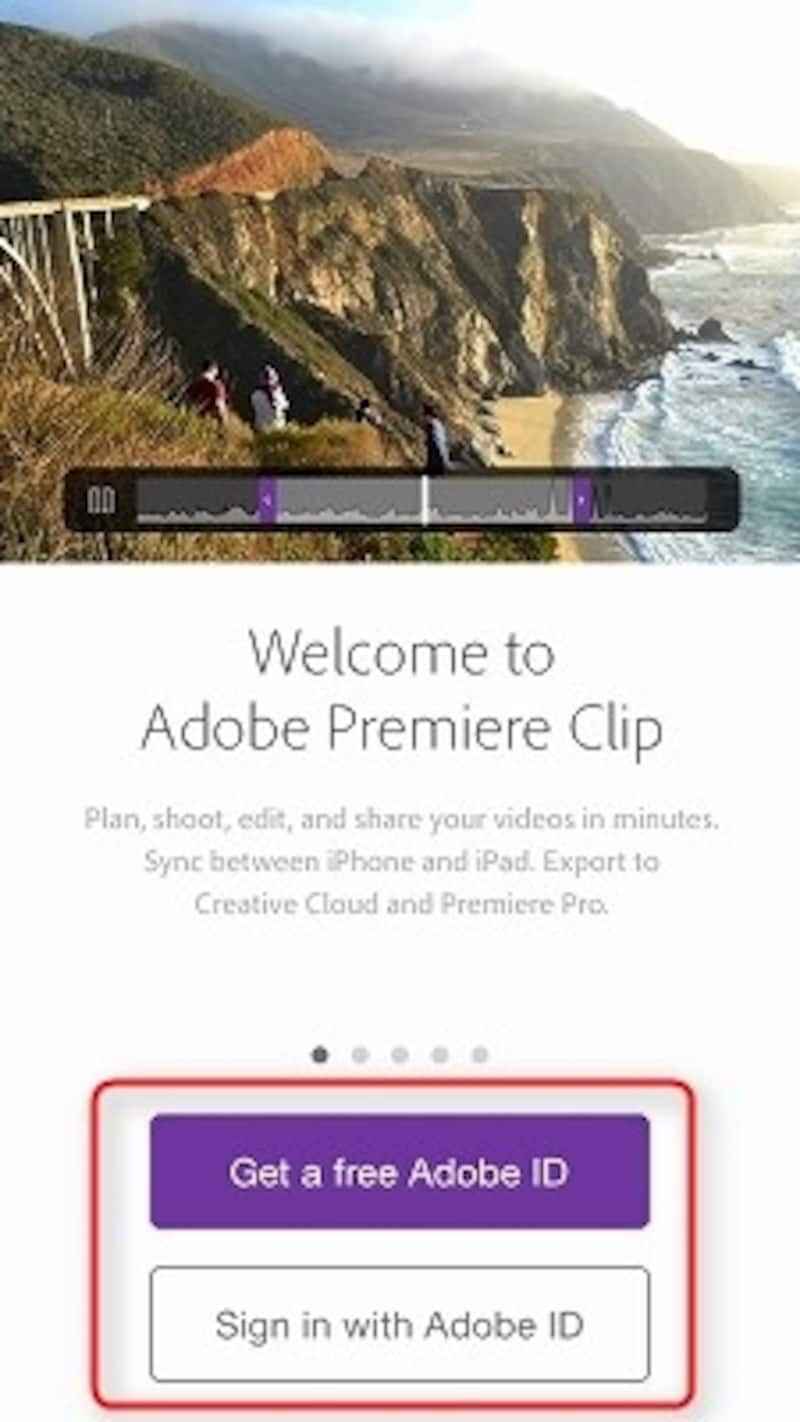
Adobe IDの取得とログイン画面






